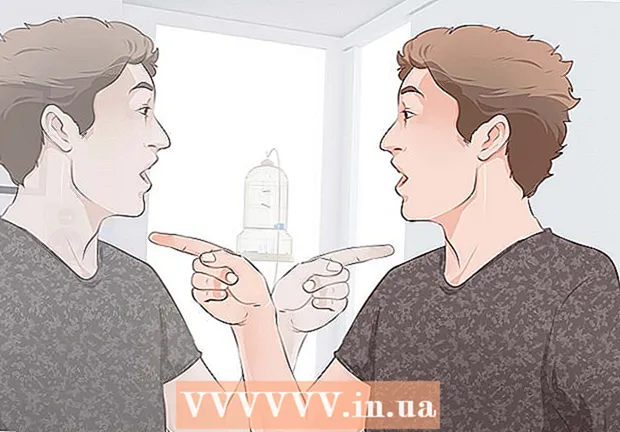Автор:
Christy White
Дата Створення:
12 Травень 2021
Дата Оновлення:
25 Червень 2024

Зміст
Ця wikiHow вчить вас, як ускладнити випадкову перестановку домашнього екрану Android. Ви можете встановити безкоштовну програму запуску, наприклад Apex, яка додає на головний екран функцію блокування, або скористатися вбудованою опцією, яка збільшує затримку дотику та утримання.
Крок
Метод 1 з 2: Використання Apex Launcher
 Відкрийте Play Store
Відкрийте Play Store  Тип Apex Launcher у рядку пошуку.
Тип Apex Launcher у рядку пошуку. Натисніть Apex Launcher.
Натисніть Apex Launcher. Натисніть ВСТАНОВИТИ.
Натисніть ВСТАНОВИТИ. Прочитайте угоду та натисніть ПРИЙМІТИ. Додаток буде завантажено на ваш Android. Після завершення завантаження кнопка "ПРИЙМІТЬ" змінюється на "ВІДКРИТИ".
Прочитайте угоду та натисніть ПРИЙМІТИ. Додаток буде завантажено на ваш Android. Після завершення завантаження кнопка "ПРИЙМІТЬ" змінюється на "ВІДКРИТИ".  Натисніть кнопку додому на своєму Android. Він знаходиться внизу в центрі вашого телефону або планшета. З'явиться спливаюче меню з проханням вибрати програму.
Натисніть кнопку додому на своєму Android. Він знаходиться внизу в центрі вашого телефону або планшета. З'явиться спливаюче меню з проханням вибрати програму.  Виберіть Apex Launcher.
Виберіть Apex Launcher. Натисніть Завжди. Це означає, що ваш Android повинен замінити панель запуску, яка постачається з телефоном або планшетом, на панель запуску Apex. Тепер ваш домашній екран оновиться до стандартного макета Apex.
Натисніть Завжди. Це означає, що ваш Android повинен замінити панель запуску, яка постачається з телефоном або планшетом, на панель запуску Apex. Тепер ваш домашній екран оновиться до стандартного макета Apex. - Ви помітите, що ваш домашній екран виглядає інакше, як виглядав. Вам доведеться реорганізувати все заново.
 Торкніться 6 крапок по колу. Це внизу екрана. Після цього відкриється панель програм, яка містить усі ваші програми.
Торкніться 6 крапок по колу. Це внизу екрана. Після цього відкриється панель програм, яка містить усі ваші програми.  Перетягніть потрібні програми на головний екран. Як і в оригінальній панелі запуску, ви можете перетягувати піктограми з панелі програм і скидати їх куди завгодно на головний екран.
Перетягніть потрібні програми на головний екран. Як і в оригінальній панелі запуску, ви можете перетягувати піктограми з панелі програм і скидати їх куди завгодно на головний екран.  Розташуйте піктограми на головному екрані так, як ви хочете їх заблокувати. Натисніть і утримуйте піктограму, яку потрібно перемістити, і перетягніть її у потрібне місце. Отримавши домашній екран так, як хочете, перейдіть до наступного кроку.
Розташуйте піктограми на головному екрані так, як ви хочете їх заблокувати. Натисніть і утримуйте піктограму, яку потрібно перемістити, і перетягніть її у потрібне місце. Отримавши домашній екран так, як хочете, перейдіть до наступного кроку.  Натисніть Меню Apex. Це білий значок із трьома рядками.
Натисніть Меню Apex. Це білий значок із трьома рядками.  Натисніть Блокування робочого столу. З'явиться повідомлення з підтвердженням, яке повідомить вас, що ви більше не можете торкатися і рухатись та переміщувати піктограми. Але не хвилюйтеся, ви завжди можете розблокувати його пізніше.
Натисніть Блокування робочого столу. З'явиться повідомлення з підтвердженням, яке повідомить вас, що ви більше не можете торкатися і рухатись та переміщувати піктограми. Але не хвилюйтеся, ви завжди можете розблокувати його пізніше.  Натисніть ТАК. Значки на головному екрані тепер заблоковані.
Натисніть ТАК. Значки на головному екрані тепер заблоковані. - Щоб розблокувати піктограми, поверніться до Меню Apex і торкніться Розблокувати робочий стіл.
- Якщо ви вирішите більше не використовувати Apex, можете видалити його. Просто перейдіть на сторінку в Play Store і торкніться ВИДАЛИТИ.
Спосіб 2 з 2: Збільшення затримки дотику та утримання
 Відкрийте налаштування свого Android
Відкрийте налаштування свого Android  Прокрутіть вниз і торкніться Доступність.
Прокрутіть вниз і торкніться Доступність. Натисніть Торкніться та утримуйте затримку. З'явиться список варіантів.
Натисніть Торкніться та утримуйте затримку. З'явиться список варіантів.  Натисніть Довго. Ви вибрали найдовшу затримку. Тепер вам потрібно почекати кілька секунд, поки ваш Android зареєструє, що ви торкаєтесь і тримаєте предмет.
Натисніть Довго. Ви вибрали найдовшу затримку. Тепер вам потрібно почекати кілька секунд, поки ваш Android зареєструє, що ви торкаєтесь і тримаєте предмет.